Как удалить страницу В Контакте навсегда
Удаляем страничку ВКонтакте навсегда
18.03.2017
Социальная сеть ВКонтакте является одной из наиболее популярных в России. Численность ее пользователей, которые стабильно ежедневно посещают данную социальную сеть, выходит за границы 87 млн. уникальных посетителей. По официальным данным ВКонтакте уже зарегистрировалось более 400 млн. пользователей, численность которых прогрессивно возрастает с каждым днем.
Иногда люди, зарегистрированные ВКонтакте, по тем или иным причинам желают удалить собственную страничку навсегда, без возможности дальнейшего ее восстановления. В недавнем времени для полного удаления своего профиля от каждого пользователя требовалось напрямую обратиться к администрации и надеяться на то, что страница будет деактивирована. Сегодня же функционал сайта, а также некоторые особенности политики работы данной социальной сети, позволяют без каких-либо трудностей навсегда удалить свой профиль ВКонтакте.
Как удалить страницу ВКонтакте
Произвести удаление страницы ВКонтакте на сегодняшний день возможно тремя, доступными каждому пользователю, способами. При этом, совершенно неважно по каким причинам вы намереваетесь удалить свой профиль, будь то нежелание пользоваться этой социальной сетью, или же попытки взлома вашей странички. К слову, для ВКонтакте существует множество приложений, позволяющих пользоваться сайтом в режиме инкогнито.
Урок: Как включить невидимку во ВКонтакте с компьютера
Способ 1: удаление страницы через пользовательский интерфейс
Заключается данный способ удаления страницы в том, чтобы использовать специальный функционал ВКонтакте, предназначенный именно для уничтожения своего персонального профиля. Придерживаемся следующей цепочки действий:
- Зайдите на свою страницу ВКонтакте под собственным логином и паролем.
- Откройте раскрывающееся меню в правом верхнем углу и выберите пункт «Настройки».
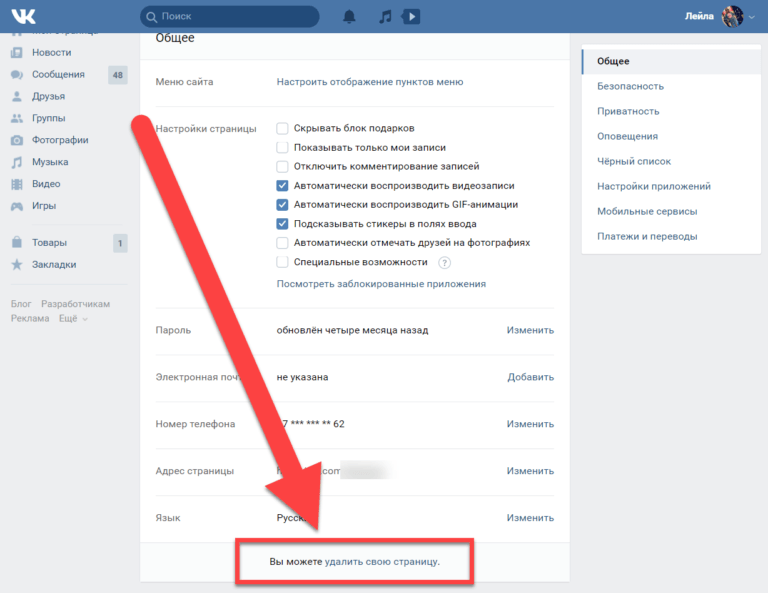
- Открыв «Настройки», необходимо пролистать в самый низ, вплоть до символической надписи «Вы можете удалить свою страницу».
- Кликаем по нужной ссылке, вызвав тем самым специальное окно, в котором вы можете подтвердить удаление, а также оставить прощальный комментарий для своих друзей.
После нажатия кнопки «Удалить страницу» ваш профиль будет удален. При этом, в течение 7 месяцев с момента деактивации, вы сможете без проблем восстановить свой профиль, вернув полный контроль над страницей, а также все личные данные, включая:
- список друзей и подписчиков;
- видеозаписи;
- фотографии;
- записи на стене;
- личные сообщения.
Проще говоря, ваша страница вернется в то состояние, в котором была перед удалением.
При намеренном, но временном удалении, обязательно запомните дату полной деактивации.
В том случае, если вы не восстановите страницу VK до указанного числа, произойдет полное уничтожение профиля навсегда.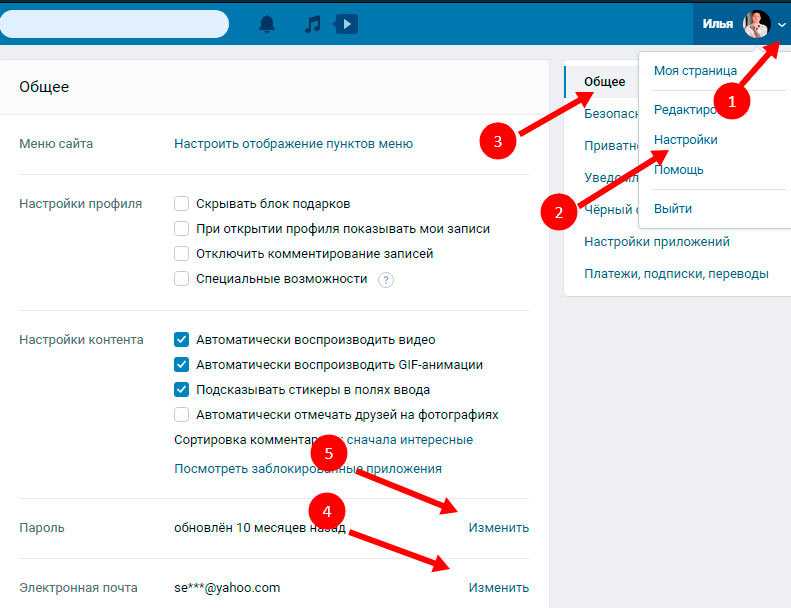
Способ 2: временная деактивация аккаунта (заморозка)
Удаление страницы VK посредством заморозки собственного аккаунта – самый легкий, но в тоже время малоэффективный способ. Для того, чтобы самостоятельно произвести заморозку профиля, необходимо следовать следующему алгоритму действий в любом удобном порядке.
- Требуется удалить весь материал со своей страницы, то есть, видеозаписи, фотографии, записи на стене, а также полностью очистить список друзей.
- Переходим в подраздел «Приватность», располагающийся в настройках, и выставляем в пункте «Связь со мной» запреты.
Обратите внимание, что данный способ деактивации не удаляет страницу из интернета. При этом, внешний облик профиля будет изменен и недоступен к просмотру другими пользователями.
Способ 3: глобальное изменение настроек
В отличие от двух первых способов, последний реальный вариант удаления страницы потребует от вас куда больше действий.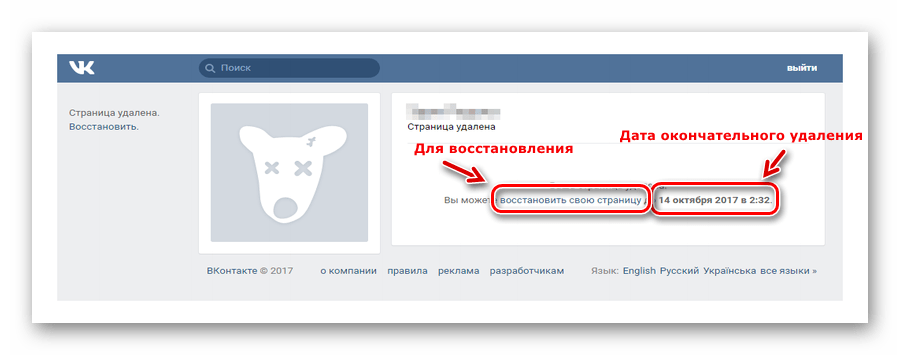 При этом, ваш профиль ВКонтакте будет удален навсегда в течение максимального малого промежутка времени – всего лишь через 2.5 месяца.
При этом, ваш профиль ВКонтакте будет удален навсегда в течение максимального малого промежутка времени – всего лишь через 2.5 месяца.
- При помощи раскрывающегося меню перейдите в раздел «Настройки».
- Переключитесь на подраздел «Приватность», через соответствующий список разделов.
- Перейдите к пункту «Моя страница» и выставите все значения на «Только я».
- Пролистайте настройки до пункта «Связь со мной» и переключите все параметры в состояние «Никто».
- Покиньте свою страницу ВКонтакте и не заходите на нее до полного удаления.
Этот вариант удаления страницы был придуман самими пользователями в сравнительно недавнем времени. Полная деактивация страницы происходит по причине того, что администрация VK автоматически распознает такой профиль, как ненужный, и удаляет его по истечение ранее названного периода времени.
Какой именно способ удаления выбрать, решать только вам.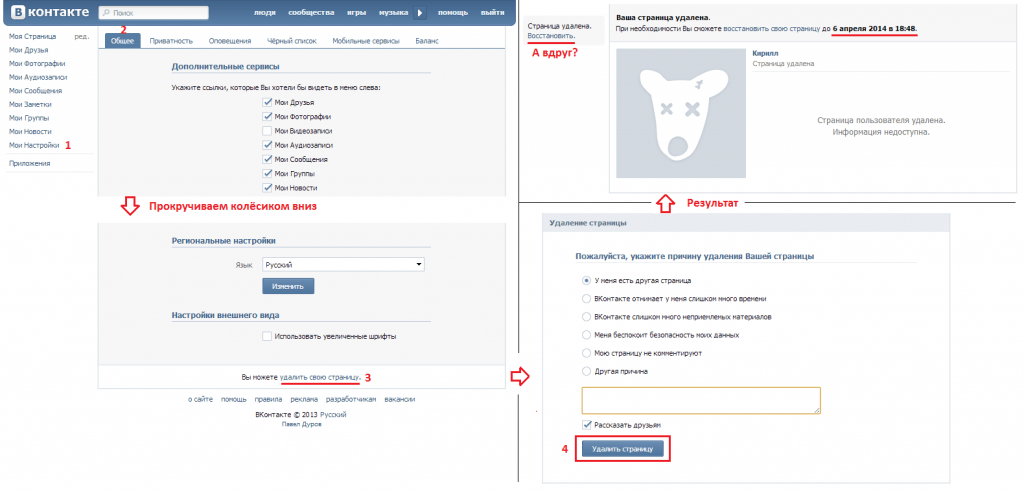 Однако учтите, что из-за высокой степени безопасности, инициировать мгновенную деактивацию страницу с помощью настроечных пунктов невозможно.
Однако учтите, что из-за высокой степени безопасности, инициировать мгновенную деактивацию страницу с помощью настроечных пунктов невозможно.
Расскажи друзьям в социальных сетях
Не будем отрицать тот факт, что типичный представитель прогрессивного современного человечества большую часть своего свободного времени проводит в социальных сетях. Драгоценное время, которое можно было бы потратить на полезные, развивающие хобби, встречи и живое общение с друзьями и близкими, виртуальная реальность все больше отнимает. Звучит смешно, но, честно говоря, далеко не каждый способен, собрав всю свою волю в кулак, одним твердым решением удалить свою страницу ВКонтакте. Но если вы решились на этот шаг осознанно и полностью, вам стоит ознакомиться с несколькими действенными вариантами избавления от оков социальных сетей. Способы удаления страницы На сегодняшний день известно несколько способов, которые могут помочь удалить страницу ВКонтакте навсегда. Некоторые из них очень просты, а с другими придется повозиться. Проблема в том, что изначально создатели этой социальной сети не предусмотрели вариант ликвидации аккаунта. Общеизвестно, что ВКонтакте — самая крупная и популярная сеть в СНГ. Facebook, Одноклассники не могут конкурировать с ним из-за более низкой посещаемости. В этом нет ничего удивительного, ведь ВКонтакте задумывался и позиционировался как молодежная социальная сеть, возраст ее целевой аудитории в основном не превышает 35 лет. Пожилые пользователи есть, но их очень мало, если учитывать процент (не более 9%). Судя по всему, для того, чтобы пользователи еще раз испытали свою силу воли и стойкость, возможность восстановить аккаунт сохраняется на 7 месяцев. Павел Дуров пояснил, что это было задумано для того, чтобы аккаунт не был удален злоумышленниками в случае его взлома. Итак, рассмотрим несколько способов удаления страницы ВК:
Из приведенных ниже вариантов выберите тот, который подходит именно вам. Мифические способы удаления страницы Миф 1.) Ходят слухи, что с некоторых пор этот метод перестал работать, и вся информация навсегда хранится в базе данных. Тем не менее, можно попробовать пройти этот не самый короткий путь, чтобы убедиться во всем наверняка.
Теперь вам следует вернуться на свою страницу и безжалостно удалить абсолютно всю информацию о себе: фотографии, дату рождения, информацию о вашей деятельности, интересах, семейном положении, месте жительства, аудио- и видеозаписи. Затем вам нужно отключить все уведомления по электронной почте или телефону. На этом ваша миссия завершена, закройте страницу со спокойной душой. На этом этапе очень важно иметь выдержку и быть твердым в своих намерениях до конца. Если удается не заходить в Контакт хотя бы месяц, страницу обычно удаляют, а может и нет. Миф 2.) Чрезвычайно мощный метод. Если вы хотите, чтобы за сутки от вашего аккаунта не осталось и следа, добавьте Павла Дурова в «Черный список». Начните часто и безжалостно рассылать спам со своей страницы. Если вы взрослые и зрелые люди и не верите в мифы. Рассмотрим правильный и рабочий вариант. Правильно удалить страницу — реальный способ!
Вот и все! Дело сделано, вашей страницы больше нет. Но будь осторожен! Искушение вернуться к привычной для вас зависимости от Контакта будет вас мучить до тех пор, пока есть возможность восстановления аккаунта, а это значит еще 7 месяцев. Об этом можно прочитать в самом верху страницы. Если вы хотите восстановить свой аккаунт, просто выберите одну из предложенных строк «Восстановить». После этого ваша страница снова заработает, и для вас откроется раздел новостей. На этом обзор способов удаления своей страницы в социальной сети ВКонтакте завершен. Конечно, никакие виртуальные забавы не могут сравниться с радостями и удовольствиями реальной жизни. Главное не бросить свои страницы на произвол судьбы и бдительных злоумышленников. Потрудитесь полностью очистить аккаунт от информации о себе, если не хотите получать на почту и телефон невероятное количество спама. Как удалить страницу в Контакте с телефон если вы больше не хотите использовать эту социальную сеть или собираетесь создать новую учетную запись? Разработчики ресурса предусмотрели возможность удаления пользователями своих учетных записей. Сегодня функция удаления профиля не только позволит вам на время покинуть социальную сеть, но и обеспечит защиту ваших данных от злоумышленников. В случае взлома аккаунта вы всегда можете быстро удалить страницу, тем самым заблокировав доступ к данным. 1. Процесс удаленияВы можете удалить свой профиль временно или навсегда. Если вы больше не хотите использовать старую информацию, просто не заходите и не восстанавливайте аккаунт в течение года. Она будет автоматически удалена из базы ресурсов Вконтакте, при этом пользователи больше не будут видеть данные вашей страницы уже в момент ее удаления (доступ скрыт для других пользователей). Чтобы понять, как удалить свою страницу в ВК через телефон, разберем этот же процесс на компьютере, то есть на десктопной версии сайта. Удаление в смартфоне будет идентичным, только немного изменится интерфейс. Следуйте инструкциям ниже:
Деактивированная страница будет выглядеть так.
Что касается того, как происходит этот процесс на мобильном устройстве, то принцип работы тот же — сначала нужно зайти в настройки, а потом внизу нажать на надпись «удалить свою страницу». После этого остается указать причину удаления и нажать на кнопку «Удалить». Все это наглядно показано на рисунке ниже. 2. Удаление номера телефонаПолитика сайта Вконтакте обязывает пользователей привязывать рабочие к своему аккаунту мобильные телефоны. Это помогает защитить страницу и позволяет напрямую взаимодействовать с пользователем, например, с процессом покупки товара. Если вы решили навсегда удалить свою страницу из этой социальной сети или просто создать новую, деактивации профиля будет недостаточно. Чтобы отвязать номер телефона, используйте следующие инструкции:
Ваш мобильный больше не будет получать уведомления с сайта. Также вы больше не сможете войти в свою учетную запись, используя этот номер (в этом случае вы должны использовать свой адрес электронной почты). Вам нужно отключить номер еще до того, как вы удалите свою страницу. 3. Восстановление учетной записиЛюбой пользователь сети Вконтакте всегда может восстановить ранее удаленную страницу (в течение года с момента удаления). Следуйте инструкциям:
Рис. №6. Кнопка восстановления страницы ВК Тематическое видео: С распространенностью социальных сетей не поспоришь, в них ежедневно регистрируются тысячи новых пользователей. Цели у них разные: найти знакомых и пообщаться с ними, поделиться контентом, найти новых друзей по интересам, заработать деньги (не всегда честным путем) и т. 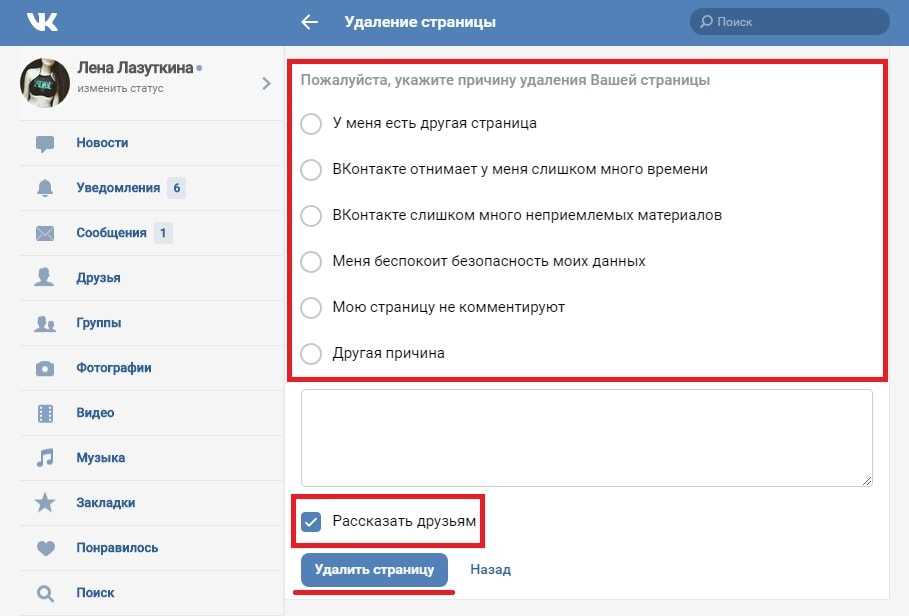 Вместе с этим сохраняется список друзей, аудиозаписи, видео, фото, личные сообщения. Поэтому за этот период можно полностью восстановить профиль. Все комментарии в группах, сообществах, под фото и видео тоже сохраняются, они видны всем, но фото на иконке пользователя нет. При переходе на страницу удаленного пользователя появляется сообщение о том, что страница удалена. Вместе с этим сохраняется список друзей, аудиозаписи, видео, фото, личные сообщения. Поэтому за этот период можно полностью восстановить профиль. Все комментарии в группах, сообществах, под фото и видео тоже сохраняются, они видны всем, но фото на иконке пользователя нет. При переходе на страницу удаленного пользователя появляется сообщение о том, что страница удалена.
Для минимизации рисков не стоит заполнять все графы личной информации, которые запрашивает сайт, или максимально ограничивать доступ к своей странице, настроив настройки приватности. |
Как безвозвратно удалить учетную запись Facebook на Android, iOS и в Интернете
How — ToLearnSocial Media
Ниже приведено пошаговое руководство по удалению учетной записи Facebook на Android, iOS или компьютере/в Интернете.
Винни Нантонго Подписаться на Twitter 1 февраля 2023 г.
0 2 минуты чтения
Социальные сети вызывают привыкание, это мы знаем без сомнения. С обязательством вы можете сделать перерыв и сосредоточиться на реальности или своих увлечениях или проводить больше физического времени с друзьями и семьей — и для этого вы можете деактивировать свои учетные записи или вы можете пойти на дополнительные миль безвозвратного удаления аккаунта(ов).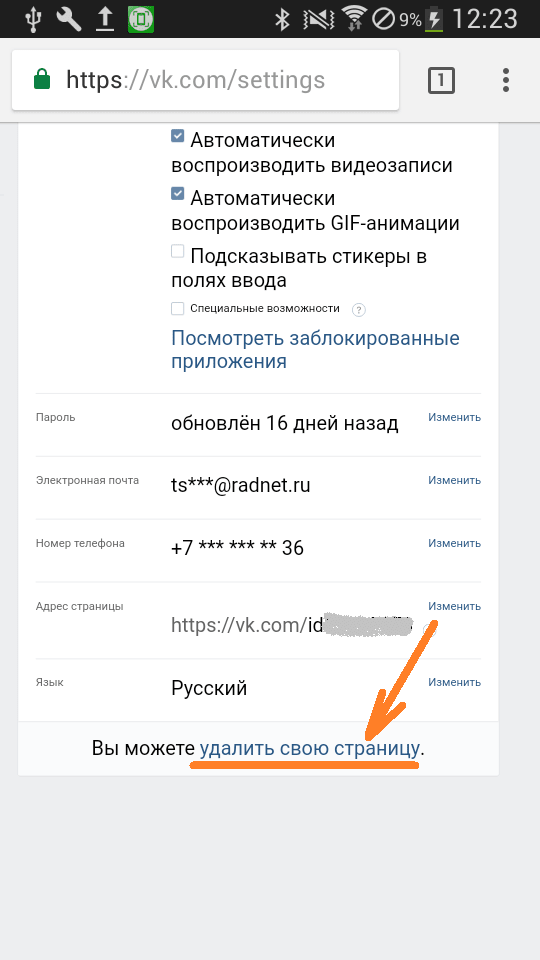 Еще одним методом, помимо деактивации или удаления, является использование «Помощь при фокусировке», функция, которую вы устанавливаете на определенный период времени, чтобы помочь вам сосредоточиться на других вещах, кроме социальных сетей. После включения «Тихого режима» пользователи не будут получать никаких уведомлений, отвлекающих их от того, что они будут делать.
Еще одним методом, помимо деактивации или удаления, является использование «Помощь при фокусировке», функция, которую вы устанавливаете на определенный период времени, чтобы помочь вам сосредоточиться на других вещах, кроме социальных сетей. После включения «Тихого режима» пользователи не будут получать никаких уведомлений, отвлекающих их от того, что они будут делать.
В этой статье мы расскажем вам, как навсегда удалить свою учетную запись Facebook. После того как вы удалили учетную запись, Facebook может потребоваться до 90 дней, чтобы удалить все данные, связанные с вашей учетной записью, такие как фотографии, публикации и информацию профиля. В течение этого времени ваша учетная запись будет деактивирована, и вы не сможете войти в нее. И если вы захотите снова использовать социальную платформу, вам потребуется зарегистрировать новую учетную запись.
После того, как ваша учетная запись будет полностью и навсегда удалена, вы не сможете восстановить ее содержимое или любую информацию, которой поделились в Facebook или Messenger, включая все ваши сообщения. Поэтому, прежде чем продолжить, рекомендуется загрузить все медиафайлы, которые могут вам понадобиться, а также экспортировать все данные, которые вам нужно сохранить.
Поэтому, прежде чем продолжить, рекомендуется загрузить все медиафайлы, которые могут вам понадобиться, а также экспортировать все данные, которые вам нужно сохранить.
Вот как удалить свою учетную запись Facebook на Android, iOS и ПК:
На Android- Коснитесь гамбургер-меню в правом верхнем углу (обозначено тремя горизонтальными линиями).
- Прокрутите вниз и нажмите Настройки и конфиденциальность.
- Выберите Настройки .
- Прокрутите вниз до раздела «Ваша информация Facebook » и нажмите «Владение учетной записью и управление ею».
- Нажмите Деактивация и удаление.
- Выберите Удалить учетную запись и Продолжить удаление учетной записи.
- Выберите причину удаления или нажмите Продолжить удаление аккаунта , чтобы пропустить этот шаг.
- Подтвердите удаление, нажав Удалить учетную запись.
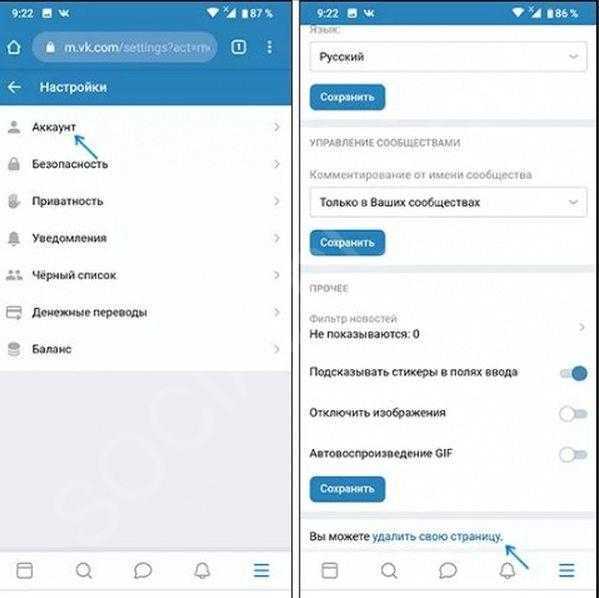
- Запустите приложение Facebook на iPhone и коснитесь Меню (три строки) в правом нижнем углу экрана.
- Tap Настройки и конфиденциальность , затем коснитесь Настройки .
- В разделе Учетная запись нажмите Личная информация и информация об учетной записи.
- Нажмите Владение учетной записью и контроль.
- Нажмите Деактивация и удаление.
- Выберите Удалить учетную запись , а затем выберите Продолжить удаление учетной записи.
- Подтвердите удаление, нажав Удалить учетную запись.
- На главном экране Facebook нажмите кнопку стрелка вниз в правом верхнем углу.
- В появившемся меню выберите Настройки и конфиденциальность > Настройки.



 Восстановить страницу легко и просто. Откройте свою страницу, введите логин и пароль, которые вы использовали ранее, и нажмите «Восстановить».
Восстановить страницу легко и просто. Откройте свою страницу, введите логин и пароль, которые вы использовали ранее, и нажмите «Восстановить».

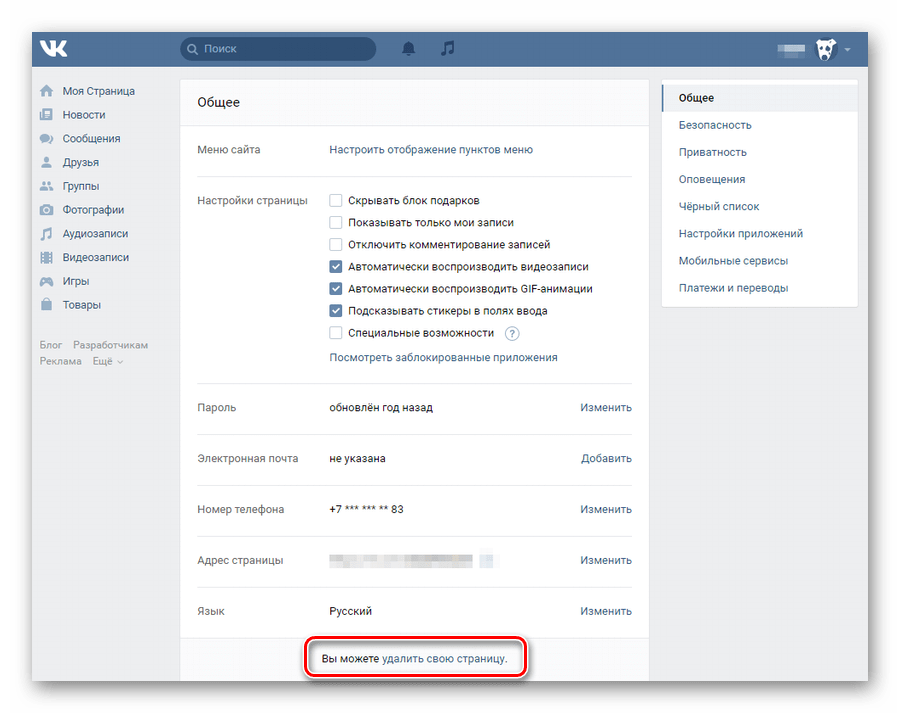
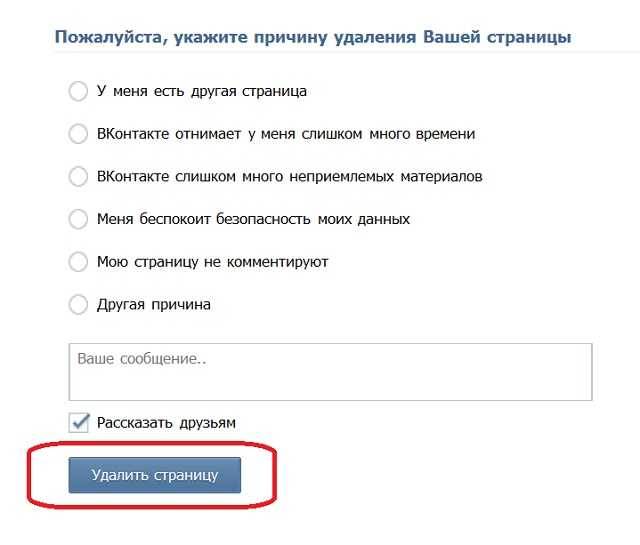 Также в начале 2016 года появилась возможность выполнять удаление прямо с мобильных устройств пользователей.
Также в начале 2016 года появилась возможность выполнять удаление прямо с мобильных устройств пользователей.
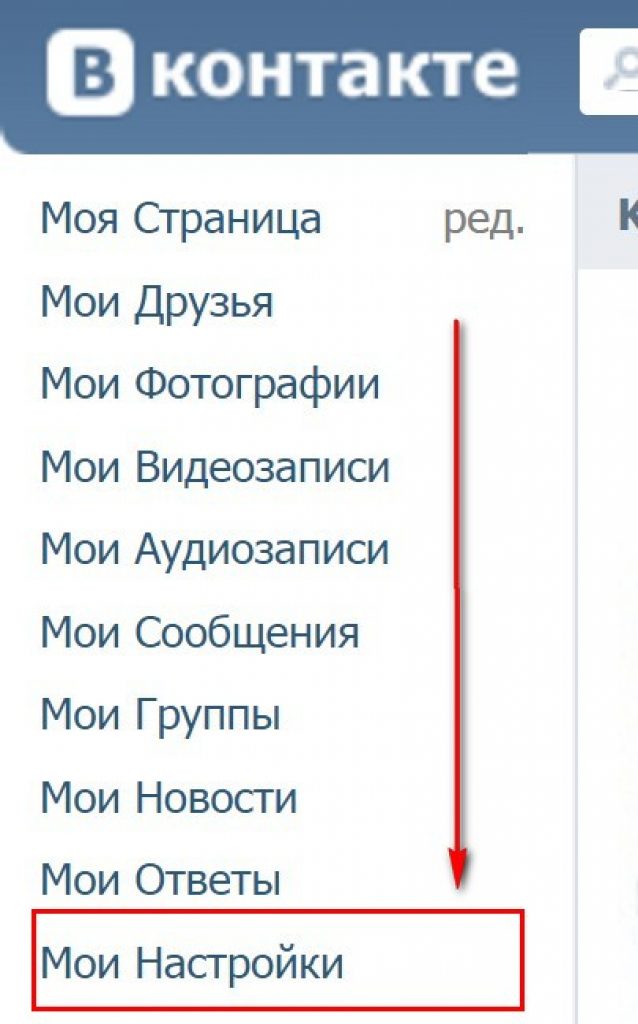
 Ваш номер мобильного телефона по-прежнему будет привязан к странице, поэтому вы не сможете привязать к ней новую страницу.
Ваш номер мобильного телефона по-прежнему будет привязан к странице, поэтому вы не сможете привязать к ней новую страницу.
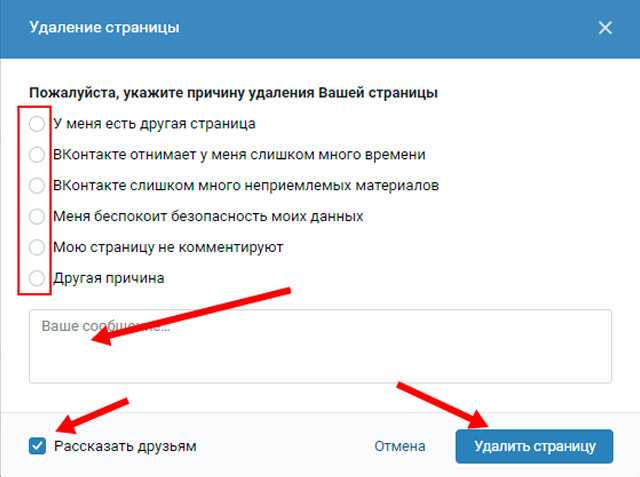 д. Помимо очевидных преимуществ, все социальные сети несут в себе множество угроз , из-за чего вам придется удалить свой аккаунт.
д. Помимо очевидных преимуществ, все социальные сети несут в себе множество угроз , из-за чего вам придется удалить свой аккаунт.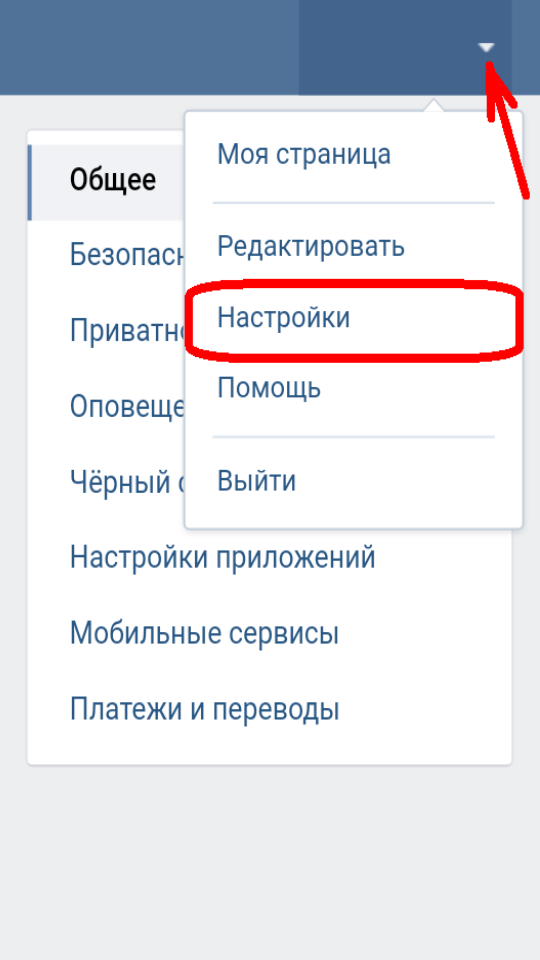 д.) максимально удалить информацию, нажать «Сохранить»;
д.) максимально удалить информацию, нажать «Сохранить»;